Как да разберете и промените MAC адреса на устройството

- 1650
- 471
- Leslie Ortiz
Много потребители се интересуват от информация за MC Admance, IP адреси, които помагат да се разберат по -добре принципите на компютъра, лаптопа. Понякога самите потребители могат да открият правилните настройки и да премахнат проблемите. В някои случаи е необходимо да се променят такива технически характеристики, за да се изпълняват определени задачи. Има няколко начина, достъпни за потребителите, но преди да промените MAC адреса, горещо препоръчваме да разберете възможно най -много информация за този параметър. В противен случай съществува риск от неправилни настройки, които ще доведат до повреди в работата на устройството. Заслужава да се отбележи, че MAC адресите имат различни джаджи, включително рутер, мрежова карта, различни Wi-Fi адаптери. Много често трябва да променя полето за закупуване на нов компютър или преинсталиране на операционната система.

Има различни подходи за промяна на физическия адрес
Какво е MAC адрес
MAC адресът е комбинация от букви и цифрови символи. В същото време е необходимо да се знаят, че се използват числата от 0 до 9 и първите шест букви от латинската азбука - от А до F. MC ades се състои от 12 знака. Всяко мрежово устройство има комбинация, която всъщност го прави уникален. Често интернет доставчиците са обвързващи с адреса на мака.
Трябва да се отбележи, че подобна комбинация, заедно с IP, е необходима за правилната работа на Интернет. Често потребителите първо чуват за тази характеристика при настройване на джаджи. Например, нито една настройка на домашен рутер няма да направи без MAC адрес. Поради тази причина всички собственици на компютър или лаптоп трябва да могат да работят с подобен параметър и да знаят по какви начини може да бъде променен.
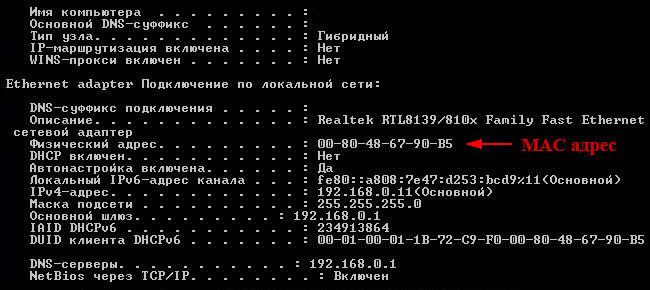
Как бързо и лесно да разберете MAC адреса
Ако вашият лаптоп или компютър работи в Windows, можете да извършите няколко прости действия, за да разберете необходимите данни. Комбинацията от клавиши Win+R ще причини прозорец, в който е необходимо да се въведе "CMD". Такива действия ще стартират командния ред, в който просто трябва да въведете ipconfig/all и да натиснете клавиша Input. Списък на всички реални и виртуални мрежови устройства на компютър или лаптоп ще се появи пред вас. Информация за физическия адрес - това е MAC адресът.
Има още по-прост начин да видите информация за IP и Mac-адрес в Windows- командата getMac /v /fo list. Тя също ще покаже всички физически адреси на мрежовите устройства. Софтуерът на Windows Software Interface също ви позволява да преглеждате информация за адреса на мака. За да направите това, отворете информацията за прозореца за системата, използвайки командата: win+r - въведете msinfo32 - натиснете Enter - компоненти - Мрежов - Адаптер. В същия прозорец ще се появи информация за IP адреса.
За разлика от Windows, за да разберете MAC адреса за Linux, трябва да приложите следната команда в терминала: "Opconfig -a | Grep Hwadddr. Собствениците на компютъра въз основа на Mac OS трябва да стартират настройки на системата и да отидат в секцията на мрежата. След това отворете разширените параметри и отворете Ethernet. Необходимите данни ще се показват в раздела Оборудване. Също така, информацията за адреса на мака се съхранява на летището. Както можете да видите, намирането на информация за Mac и IP адресите на компютъра всъщност е много лесно.
Промяна на настройките
Промяната на MAC адреса е лесна, но е важно да спазвате прости правила. Комбинацията не може да започне с числото 0. Освен това тя трябва да приключи със следните знаци: a, e, 2 или 6. Само спазването на такова условие гарантира, че променените параметри ще влязат в сила. За това е достатъчно да отворите диспечера на устройството за това. Можете да направите това по най -познатите начини за вас, например чрез контролния панел. След това трябва да отидете в мрежовите адаптери и. След това незабавно превключете в раздела допълнително и намерете параметъра на мрежовия адрес в списъка, след което той може да бъде променен на нов. Заслужава да се отбележи, че за някои устройства този метод не е наличен.
Можете да промените настройката през редактора на регистъра на Windows. Необходимо е да се изпълни командата: hkey_local_machine - система - currentControlset - контрол - клас - 4d36e972 -e325-11ce -bfc1-08002be10318. След това в секцията ще се появят няколко каталога на мрежовите устройства. Трябва да изберете подходящата папка на устройството за промяна на макетния адрес. След това трябва да намерите DriverDesc от дясната страна на прозореца. След това трябва да натиснете десния бутон на обекта и да извършите следните действия: Създайте параметър на низ, назовете го NetworkAddress. След това го отворете и посочете необходимата стойност на отваряне на макет. В крайна сметка софтуерът на Windows трябва да бъде презареден.
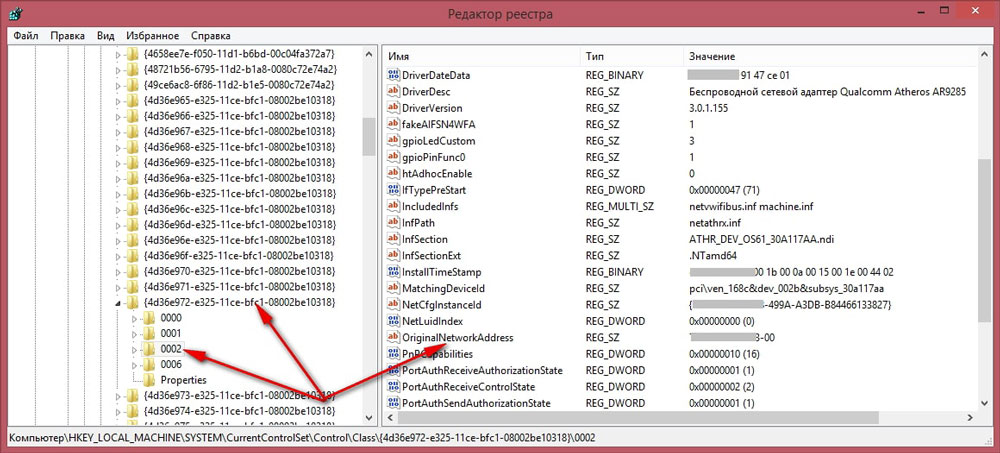
Трябва да се отбележи, че има специални програми, които ви позволяват да разберете и променяте параметри като Mac и IP стойността. В много случаи използването им е по -просто от ръчните изменения. Информацията за параметрите на мрежовите устройства е много важна. Тя позволява на информираните потребители независимо да отстраняват грешката в компютъра или лаптопа.
- « SAP - Какви са тези програми, функции и възможности на софтуера
- Начини за създаване на комикс в компютърните програми »

